thinkpad的截屏快捷键如何使用 thinkpad的截屏快捷键是什么键
更新时间:2022-04-08 17:57:59作者:yun
我们在使用电脑时,经常会用到截屏功能,截图的方式有很多种,比较常用的是截屏快捷键,不过有不少使用thinkpad的用户不知道截屏快捷键是什么键,该如何使用呢,如果你刚好遇到这个问题,跟着小编一起来操作吧。
解决方法:
1按下键盘Fn+PrtScn或Fn+Alt+PrtScn先截图。
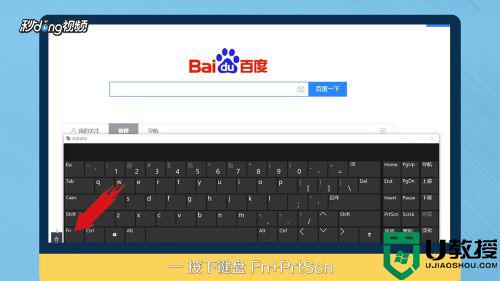
2返回桌面右键新建图片格式。
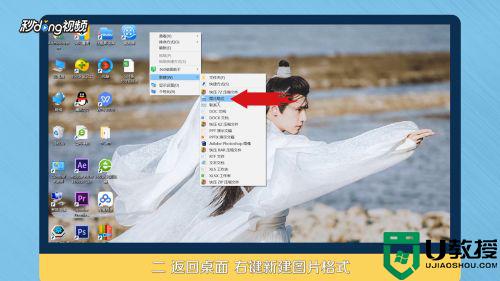
3再选择以画图方式打开。
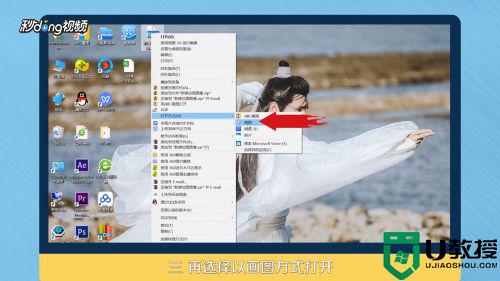
4Ctrl+V粘贴截图,再点击左上角的保存按钮。
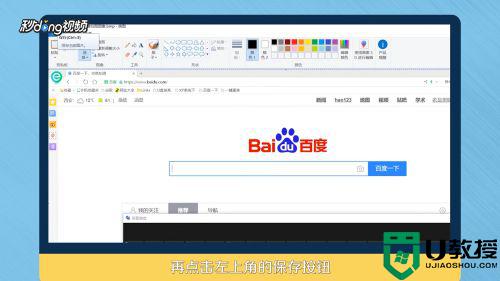
5将图片格式改为.jpg。

以上thinkpad的截屏快捷键是什么键的全部内容,有遇到相同问题的用户可参考本文中介绍的步骤来进行修复,希望能够对大家有所帮助。
thinkpad的截屏快捷键如何使用 thinkpad的截屏快捷键是什么键相关教程
- thinkpad截图快捷键是什么 thinkpad电脑截图快捷键是哪个
- 电脑上截图的快捷键是什么 键盘如何截屏快捷键
- win7截屏的快捷键是ctrl+什么 win7电脑截屏快捷键介绍
- mac截图快捷键是什么 mac屏幕截图的快捷键是哪个
- 快速截屏电脑快捷键是什么 电脑自由截屏快捷键介绍
- 电脑截屏快捷键是哪几个键 电脑任意截屏的快捷键方法介绍
- 笔记本电脑截屏的快捷键 笔记本怎么截图快捷键是什么
- 电脑微信截屏电脑快捷键是什么 电脑微信截屏快捷键介绍
- 电脑截屏快捷键是什么 电脑截屏快捷键八种方法介绍
- win10屏幕截图快捷键 win10屏幕截图快捷键详解
- 5.6.3737 官方版
- 5.6.3737 官方版
- Win7安装声卡驱动还是没有声音怎么办 Win7声卡驱动怎么卸载重装
- Win7如何取消非活动时以透明状态显示语言栏 Win7取消透明状态方法
- Windows11怎么下载安装PowerToys Windows11安装PowerToys方法教程
- 如何用腾讯电脑管家进行指定位置杀毒图解

